5 melhores métodos para Corrigir Erro do sistema de arquivos Fat (fastfat.sys)
Resumo

Tela Azul da Morte pode ser muito comum para você, mas suas soluções variar devido a diferentes mensagens de erro. Hoje, o MiniTool discutirá os métodos para corrigir o erro do sistema de arquivos fat que é um dos erros BSOD.
o erro do sistema de arquivos FAT geralmente ocorre depois que um novo hardware é instalado, o software ou o sistema é atualizado, determinado aplicativo é instalado, o driver do sistema está sendo carregado, etc. Existem vários fatores que podem levar ao erro do sistema de arquivos fat Windows 10.
- Corrompido, danificado, ultrapassado e inadequado instalados, drivers de dispositivo incompatível
- arquivo Corrompido sistema
- unidade de disco Rígido setores defeituosos
- Malware ou vírus
- Danificado ou quebrado sistema de arquivos
- problemas de hardware
- Desatualizada do Windows
de Acordo com esses fatores, 5 fat_file_system correções de erro é fornecida para você. Agora, vamos explorá-los um por um.
solução 1: Atualizar Drivers do Windows
os drivers corrompidos ou incompatíveis são responsáveis pelo erro fat_file_system Windows 10. Nesse caso, você pode resolver o problema instalando os drivers mais recentes. Veja como fazer.
Passo 1: Clique com o botão direito do mouse no botão Iniciar e, em seguida, escolha Gerenciador de dispositivos a partir deles menu pop-up.Etapa 2: Encontre e expanda o driver de dispositivo que você gostaria de atualizar no Gerenciador de dispositivos. Clique com o botão direito do mouse no driver e escolha Atualizar driver.
Passo 3: Na próxima página, selecione a opção Procurar automaticamente pelo software de driver atualizado. Se o Windows não encontrar um novo driver, você pode tentar entrar em contato com o fabricante do dispositivo para obter o driver mais recente.
Passo 4: Se a Etapa 3 não funcionar, você deve clicar com o botão direito do mouse no dispositivo e escolher Desinstalar. Depois disso, reinicie o computador. O Windows reinstalará o driver automaticamente para você.
Solução 2: Verifique o possível hardware defeituoso
hardware defeituoso também pode causar o erro do sistema de arquivos fat Windows 10. Portanto, é necessário verificar o seu computador em busca de qualquer hardware de mau funcionamento possível. Se você encontrar algum hardware com defeito, remova-o o mais rápido possível.Etapa 1: Desconecte todos os dispositivos conectados ao computador, exceto a unidade de inicialização, o teclado e o mouse, e reinicie o PC para verificar se ele ainda está bloqueado no loop de reinicialização. Caso contrário, você deve seguir as etapas abaixo para descobrir o hardware com defeito.Etapa 2: Conecte o dispositivo um por um que você removeu agora e reinicie o PC. Se o erro aparecer, o hardware com defeito será encontrado.
Passo 3: Depois de encontrar o hardware com defeito, teste-o em outro computador que pode ser executado normalmente para verificar se está danificado. Em caso afirmativo, mude um novo.
Solução 3: Verifique o disco rígido para setores defeituosos
setores defeituosos no disco rígido podem levar a muitos erros de computador, como erro de configuração de inicialização 0xc0000185, erro do sistema de arquivos FAT, O Windows não pôde ser instalado erro 0x80300024 e etc. Quando o erro do sistema de arquivos FAT ocorre, você pode tentar verificar sua unidade em busca de setores defeituosos.
o recurso de teste de superfície do MiniTool Partition Wizard permite que você faça isso com facilidade. Como seu computador não pode inicializar normalmente, você precisa inicializá-lo a partir de uma mídia inicializável criada pelo MiniTool Partition Wizard Pro Edition.
Compre Agora
Passo 1: Depois de inicializar seu computador com a ajuda de mídia criável e configurá-lo como a inicialização superior, navegue até o MiniTool PE Loader. Em seguida, a página de lançamento deste software aparecerá. Vá para a página principal do programa. Clique com o botão direito do mouse na unidade do sistema e escolha Teste de superfície no menu.
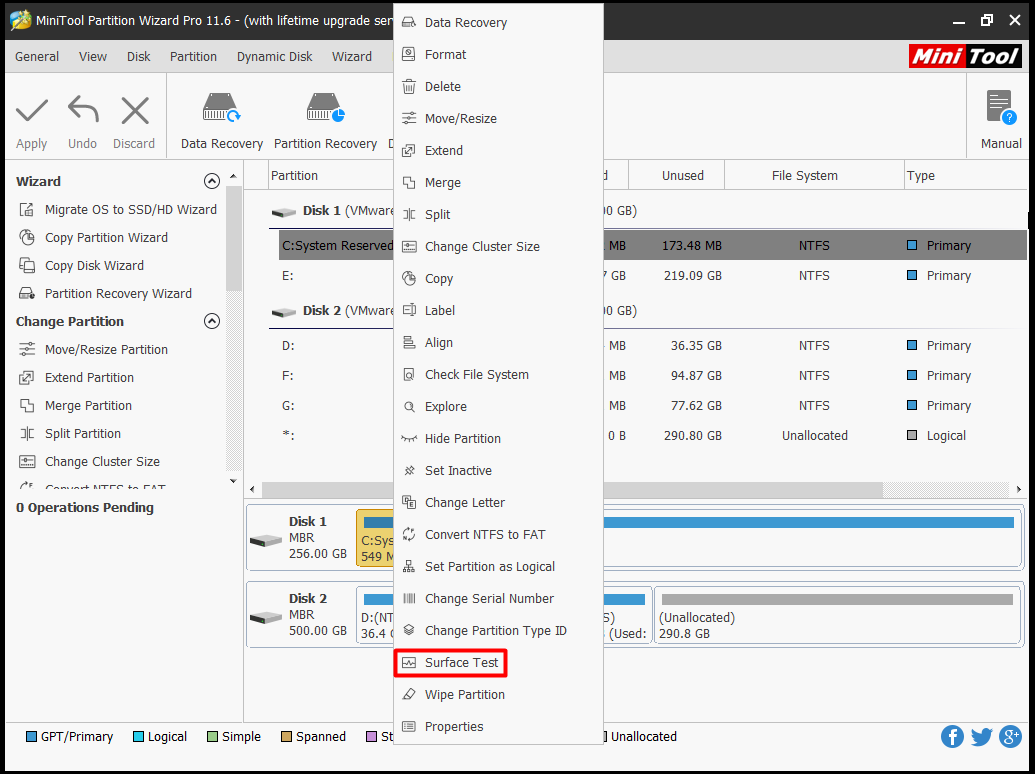
Etapa 2: na janela pop-up, clique em Iniciar para iniciar a operação. Depois que todo o processo terminar, verifique se há algum bloco vermelho no resultado da verificação. Nesse caso, você pode consultar este guia para resolvê-lo. Caso contrário, tente outros métodos imediatamente.
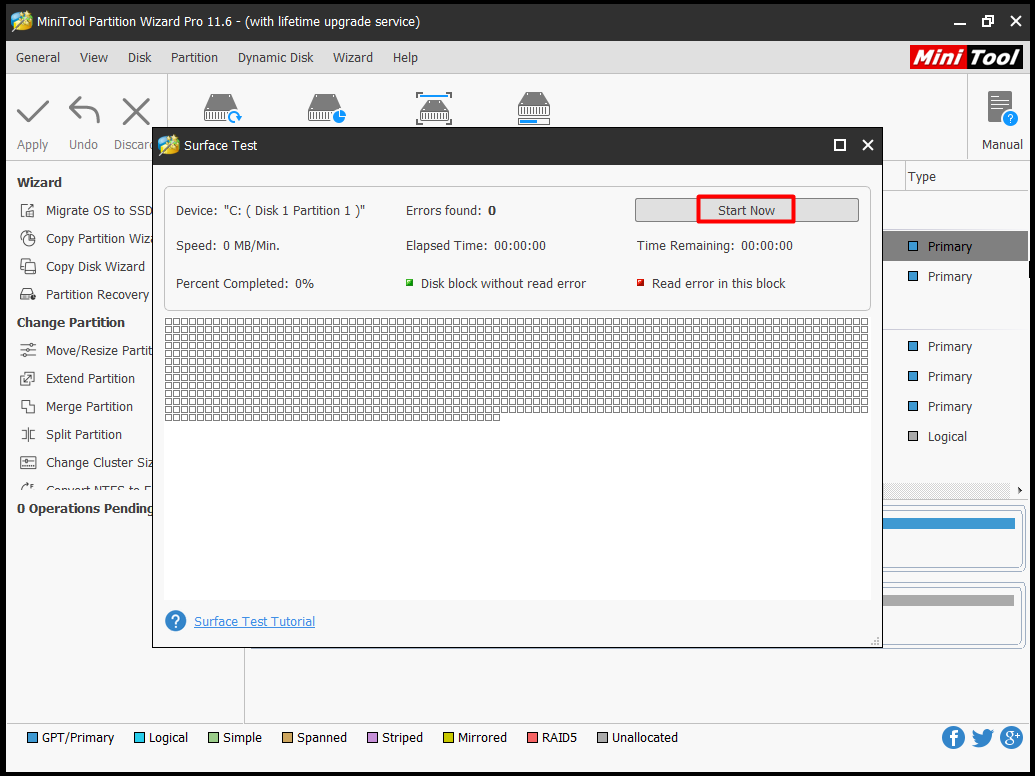
Solução 4: Executar o Verificador de Driver para Encontrar Problemática Drivers
drivers de Dispositivo é uma ponte de comunicação entre o sistema operacional e o hardware. Portanto, se houver algum erro de configuração, dano, problema de compatibilidade com os drivers do dispositivo, você pode sofrer muitos erros, como erro do sistema de arquivos FAT.
Driver verifier é um utilitário integrado no Windows que pode ajudá-lo a verificar se os drivers estão funcionando normalmente e se há erros com os drivers. Você pode executar o verificador de driver seguindo estas etapas.Etapa 1: Reinicie o computador a partir da mídia de instalação do Windows e defina-o como a primeira ordem de inicialização. Confirme a operação e siga as instruções na tela para ir para a página reparar seu computador. Navegue para solucionar problemas > Prompt de comando.
Etapa 2: na janela de prompt pop-up, digite Verificador e pressione Enter.
Etapa 3: na página Gerenciador de verificadores de Driver, escolha Criar configurações padrão e
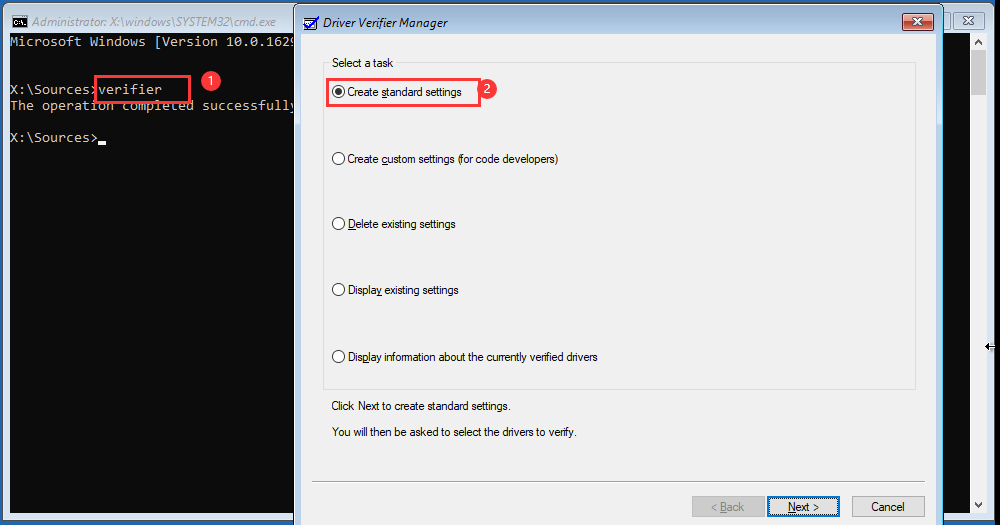
Etapa 4: Depois de selecionar automaticamente todos os drivers instalados neste computador, clique em Concluir para encerrar o processo. Em seguida, o Windows verificará erros automaticamente. Quando você é obrigado a reiniciar o PC, basta fazê-lo.
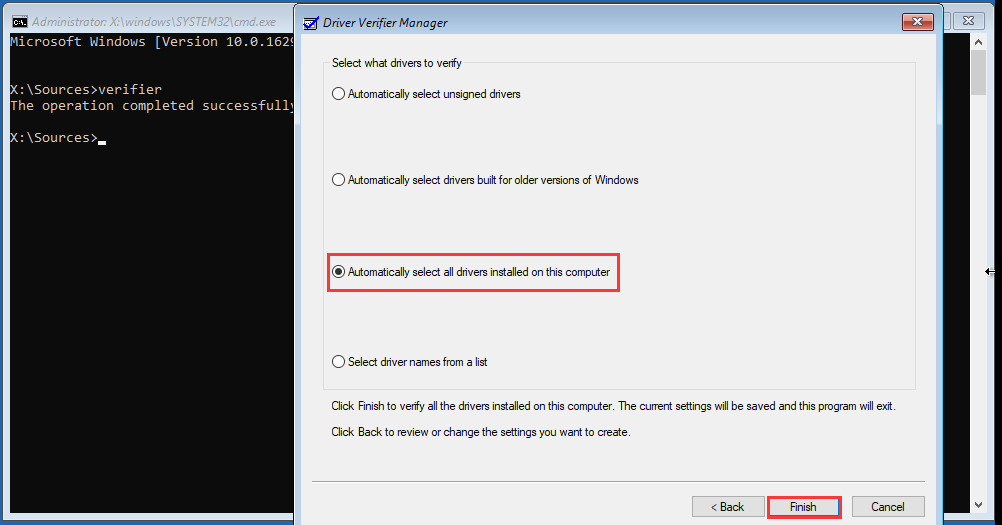
Passo 5: Depois que o computador for reinicializado, ele analisará todos os drivers instalados no seu PC para problemas. Se encontrar algum, ele irá informá-lo.
você também pode estar interessado nisso: Top 5 soluções para Driver Verifier Detected Violation Error
solução 5: Corrigir erros no sistema de arquivos
o sistema de arquivos corrompido também é responsável pelo erro do sistema de arquivos fat do código de parada. Portanto, você pode corrigir o problema resolvendo erros no sistema de arquivos. Você precisa de uma ferramenta profissional para fazer essa operação. MiniTool Partition Wizard é um desses, que é seguro e confiável.
da mesma forma, você também precisa inicializar a partir da mídia inicializável criada por sua edição pro e resolver os erros do sistema de arquivos.
Compre Agora
Passo 1: repita o Passo 1 na solução 3. Diferentemente, você precisa escolher a opção Verificar sistema de arquivos ao selecionar o recurso.
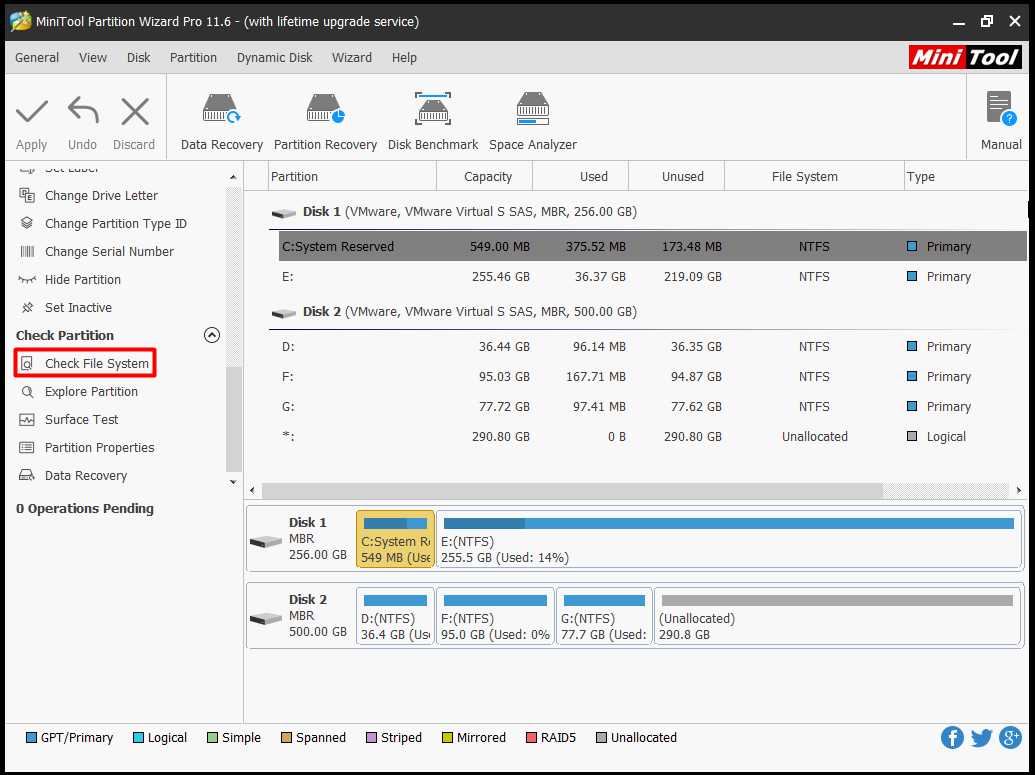
Etapa 2: na próxima janela, escolha a opção Verificar & corrigir erros detectados e clique em Iniciar. Então você só precisa esperar pacientemente pelo final do processo.
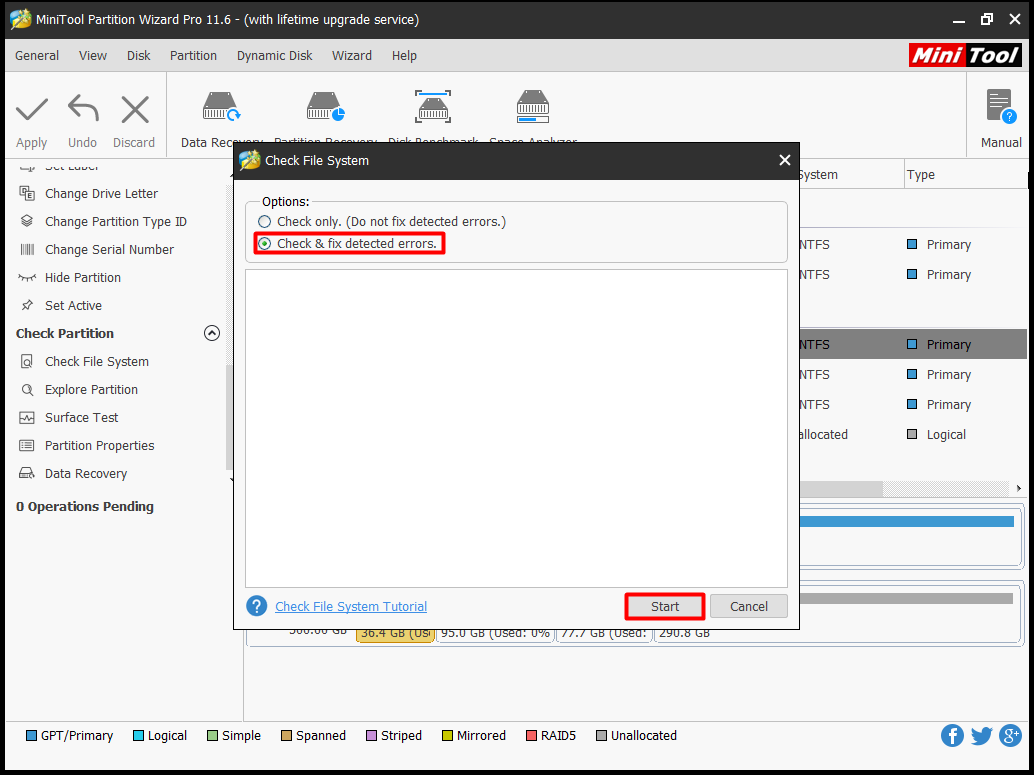
além dos métodos acima, existem outros métodos alternativos para você, como CHKDSK e SFC (Verificador de arquivos do sistema).
Leave a Reply